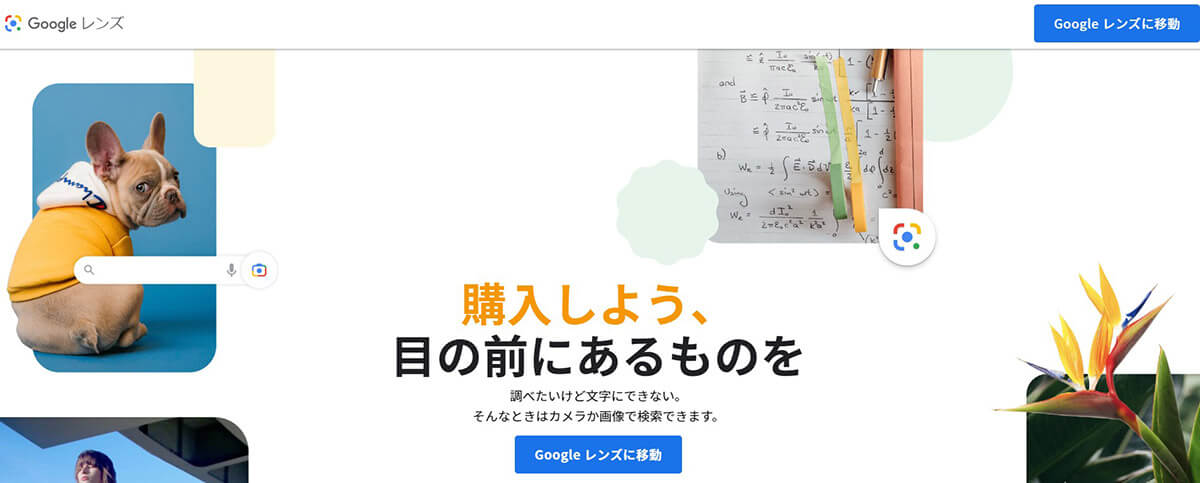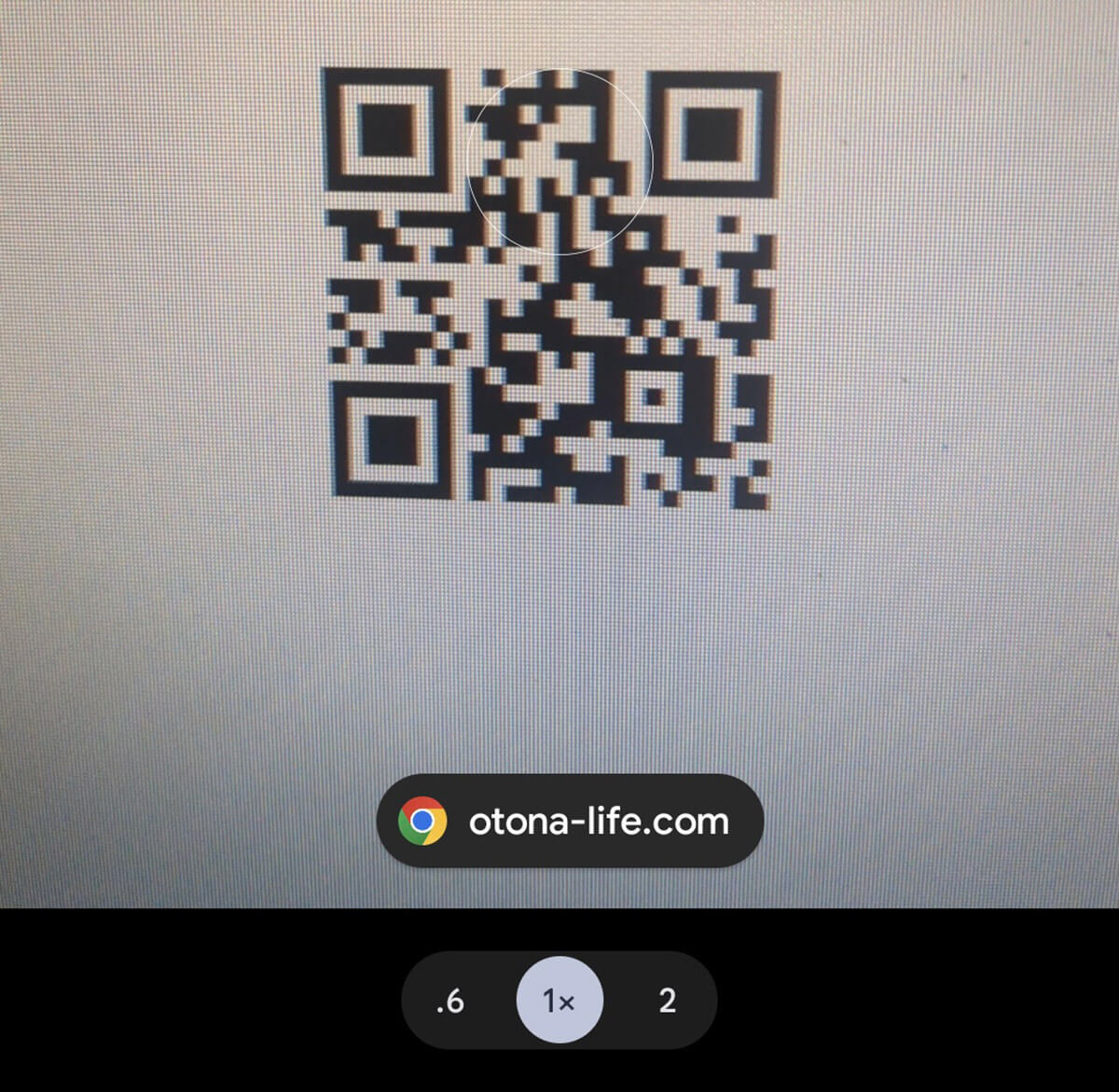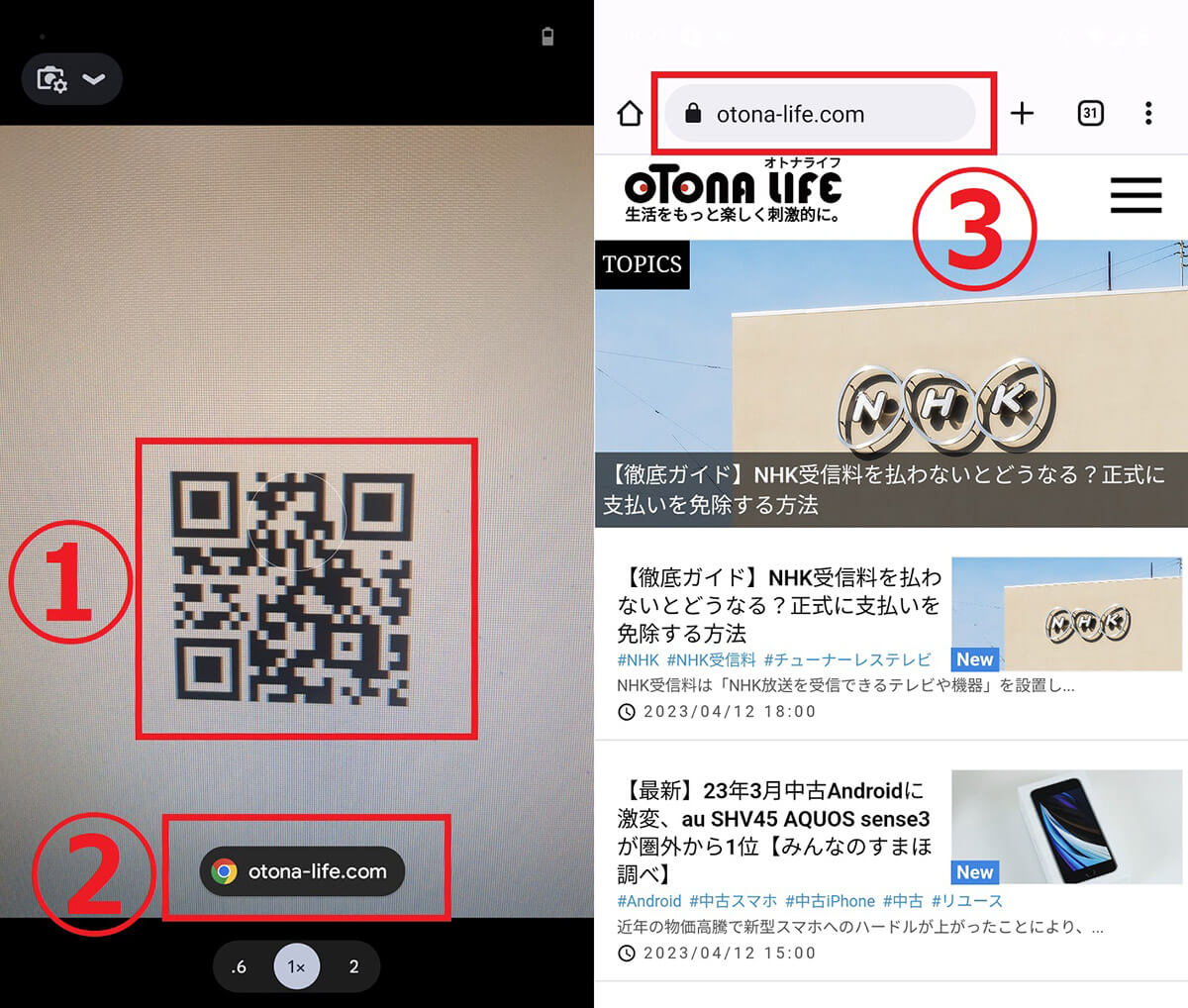これまでAndroidスマホでQRコードを読み取る際は専用アプリを利用していた方も多いのではないでしょうか。しかし現在、QRコードの読み取りに外部アプリは不要。標準のカメラアプリや、「Googleレンズ」で簡単に読み取り可能です。
( 画像引用元:Googleレンズ公式サイトより)
この記事では、AndroidスマホでのGoogleレンズの具体的な使い方や、よくあるトラブルなどについて解説します。
Android でQRコードを読み取る場面
Androidスマートフォンでは、GoogleレンズやGoogleアシスタントなどの標準機能を使ってQRコードを読み取ることができます。また、QRコードリーダーアプリをダウンロードすることでも、QRコードを読み取ることができます。
チラシや書籍、名刺のQRコードを読み取る
チラシなどにはその店舗の情報、書籍には出版社の公式サイトやSNS、名刺には企業サイトやSNSなどに繋がるQRコードが載っていることが多くあります。
スマホひとつあればアクセスできるQRコードはビジネスの場でも多く利用されています。
LINEなどSNS・メッセージアプリの友だち登録
SNSやメッセージアプリでもQRコードは活用されています。
(画像引用元:LINEみんなの使い方ガイドより)
SNSのQRコードは対面での手軽な連絡先交換などに役立ちます。名刺にSNSのQRコードを記しておけば、わざわざアカウント名やユーザー名を口頭やURLで教えなくて済みます。
AndroidでQRコードを読み取る手順
AndroidスマホでQRコードを読み取る手順は、以下の2通りです。
・デフォルトのカメラアプリを利用する方法
・Googleレンズを利用する方法
デフォルトのカメラアプリを利用してQRコードを読み取る方法
端末にあらかじめインストールされているカメラアプリを使い、QRコードを読み取る方法は以下の通り。
まず標準カメラアプリを起動します。
Googleレンズを利用してQRコードを読み取る方法
Googleレンズを使ってQRコードを読み取る方法は以下の通りです。
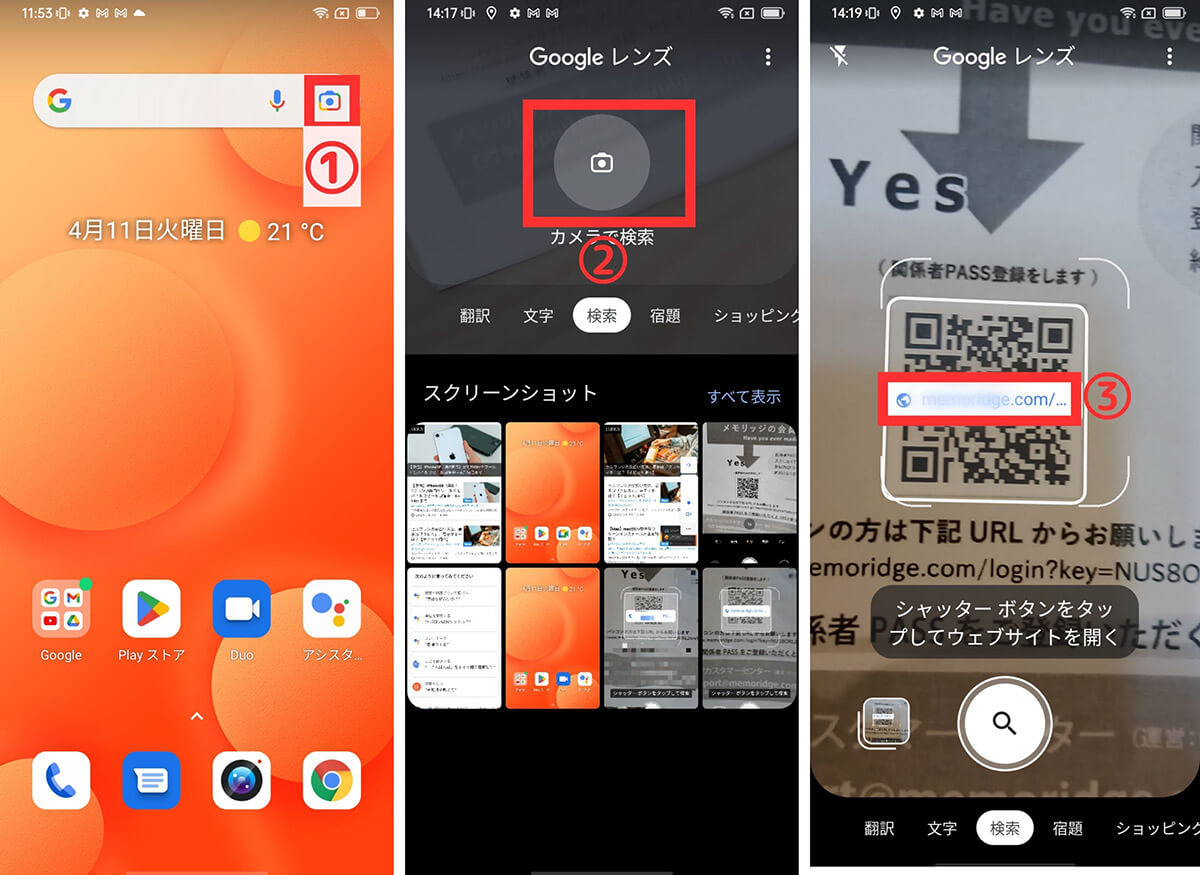
【1】ホーム画面上の①Googleレンズアイコンをタップします。【2】②「カメラで検索」をタップし、【3】③QRコードにカメラをかざすとURLが表示されます。URLをタップするとウェブサイトが表示されます
QRコードをうまく読み取れない際の対処法
QRコードの読み取りにはある程度の明るさが必要です。暗い空間だと上手く読み取れないことも。
また、レンズが汚れていると、その汚れが余計なノイズとなって読み取れないこともあります。明るい場所かつレンズがきれいな状態でQRコードを読み取るようにしましょう。
まとめ
AndroidでQRコードを読み取るのに、わざわざ外部アプリをダウンロードする必要はなくなりました。
標準搭載されているカメラか、GoogleレンズでQRコードを読み取ることが可能です。LINEなどのSNSのアカウント情報の交換もQRコードを読み取れば簡単にできますので、ぜひご活用ください。